JVC MultiMediaNavigator: 8 IT
8 IT: JVC MultiMediaNavigator
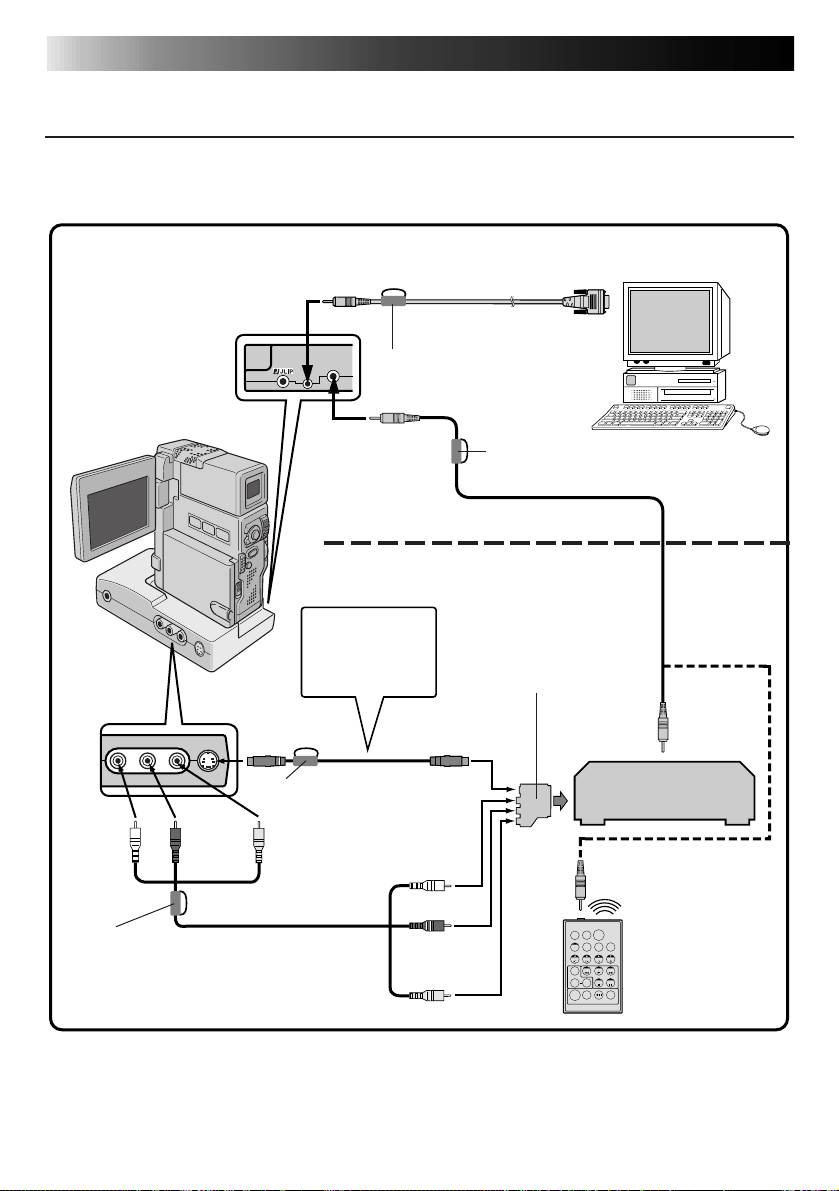
COLLEGAMENTI (segue)
8 IT
COLLEGAMENTI DA EFFETTUARE QUANDO IL
VIDEOREGISTRATORE NON E’ DOTATO DI JACK JLIP
Quando si utilizza un videoregistratore sprovvisto di jack JLIP, predisporre la marca del
videoregistratore mediante il telecomando fornito con la videocamera, quindi effettuare il
montaggio tramite il telecomando.
Quando si utilizza JLIP Video Capture:
Collegamento alla porta
Collegamento al jack PC
COM (RS-232C)
Cavo di connessione PC
(in dotazione)
Filtro antirumore
Collegamento al jack di
montaggio (EDIT)
Camcorder
PC
Filtro antirumore
Cavo per montaggi (in dotazione)
Quando si utilizza JLIP Video
Producer:
Collegare questo
Se il vostro
se l’unità video
videoregistratore è munito
ha un jack di
di presa SCART, utilizzare
ingresso S-
l’adattatore per cavo (solo
Video.
PAL).
Al jack
Collegamento al
Collegamento al
pausa
jack S OUT
jack S-VIDEO
remoto
Cavo S-VIDEO
Filtro
Videoregistratore
(in dotazione)
antirumore
(per la registrazione)
Rosso
Bianco
Giallo collegato
collegato
Bianco
collegato
a VIDEO
a AUDIO
collegato a
Collegare qui se il
a AUDIO
R
AUDIO L
L
videoregistratore è
sprovvisto di jack di
pausa remoto
TW
Filtro
Cavo AUDIO/VIDEO
Rosso
antirumore
(in dotazione)
collegato a
AUDIO R
Telecomando
(in dotazione)
Giallo collegato a VIDEO
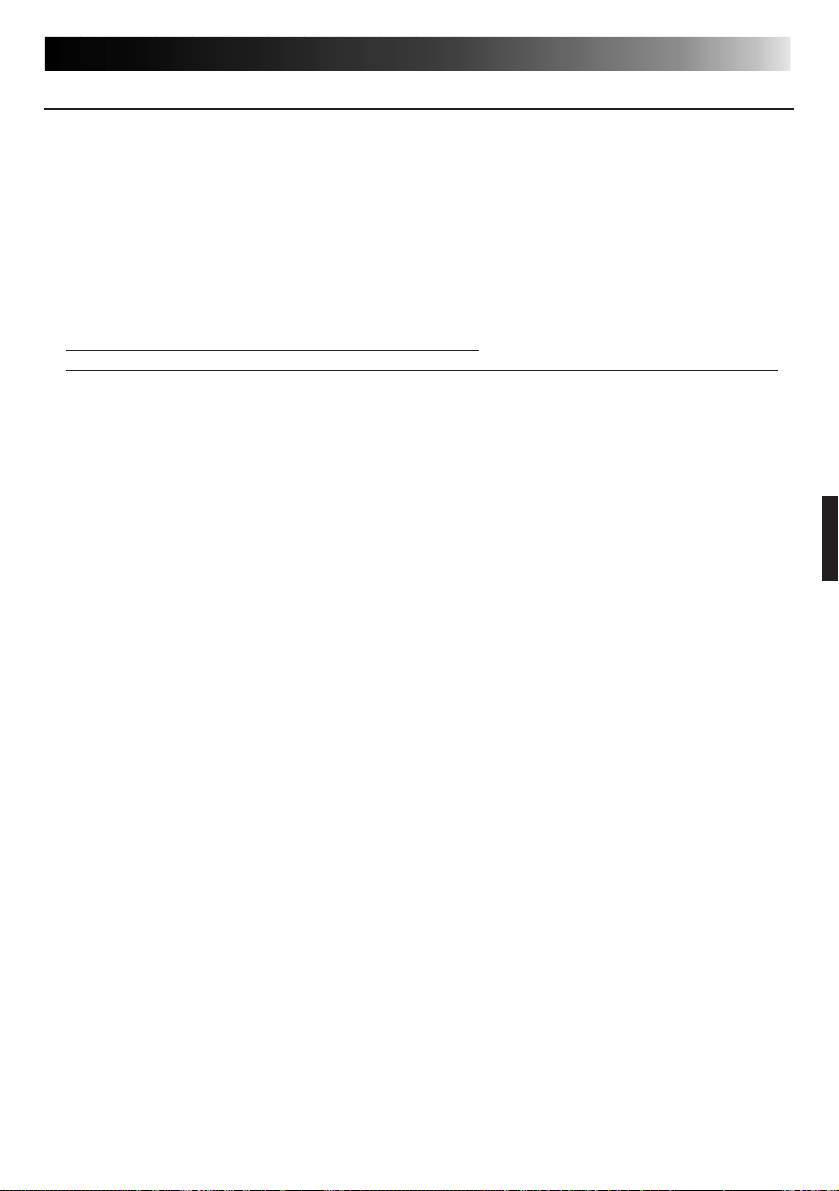
INSTALLAZIONE
IT 9
INSTALLAZIONE
®
Consultare il manuale di Windows
95/98 o il manuale del computer per i particolari relativi
®
alle procedure operative base di Windows
95/98.
Installazione di MultiMediaNavigator/JLIP Video Producer
®
1. Avviare Windows
.
• Chiudere eventuali applicazioni attive.
Accertarsi che sulla barra dei menu non compaiano icone di altre applicazioni.
2. Inserire il CD-ROM nel drive.
Fare clic su Start sulla barra delle applicazioni — Run.
3. Fare clic su Browse — CD-ROM nella colonna Cerca in:
4. Fare doppio clic sulla cartella JVC.
5.
Per installare MultiMediaNavigator vedere il punto 6.
Per installare JLIP Video Producer, fare doppio clic sulla cartella Vdpro e passare al punto 6.
6. Fare doppio clic sull’icona Setup.exe.
7. Fare clic su OK.
Viene caricato il programma di installazione. Seguire le istruzioni che compaiono sullo
schermo.
®
®
Installazione di Adobe
Acrobat
Reader 3.0
®
1. Avviare Windows
.
•Chiudere eventuali applicazioni attive.
Accertarsi che sulla barra dei menu non compaiano icone di altre applicazioni.
2. Inserire il CD-ROM nel drive.
Fare clic su Start sulla barra delle applicazioni — Run.
3. Fare clic su Browse — CD-ROM nella colonna Cerca in:
4. Fare doppio clic sulla cartella Reader.
5. Fare doppio clic sull’icona Setup.exe.
6. Fare clic su OK.
Viene caricato il programma di installazione. Seguire le istruzioni che compaiono sullo
schermo.
Installazione di NewSoft Presto! Mr. Photo/PhotoAlbum/ImageFolio
®
1. Avviare Windows
.
• Chiudere eventuali applicazioni attive.
Accertarsi che sulla barra dei menu non compaiano icone di altre applicazioni.
2. Inserire il CD-ROM nel lettore CD-ROM.
Fare clic su Avvio sulla barra delle applicazioni — Impostazioni — Pannello di controllo.
3. Fare doppio clic su Installazione applicazioni.
Fare clic su Installa — Avanti — Sfoglia e poi sull’icona del CD-ROM nella colonna Cerca in:
4. Fare doppio clic sulla cartella NewSoft.
5. Fare doppio clic su Setup.exe.
6. Fare clic su Finish.
• Una volta caricato il programma di installazione, seguire le istruzioni visualizzate sullo
schermo.
7. Fare clic su Install nella finestra Language Selection.
• Il programma di installazione riconoscerà automaticamente la lingua utilizzata nella
®
versione di Windows
utilizzata dal vostro PC.
8. Fare clic su Next> nella finestra Select Components.
• Spuntare la casella per deselezionare il software che non si vuole installare.
Viene caricato il programma di installazione. Seguire le istruzioni che compaiono sullo
schermo.
Оглавление
- 2 EN
- 4 EN
- 6 EN
- 8 EN
- 10 EN
- 12 EN
- 14 EN
- 16 EN
- 18 EN
- 20 EN
- 2 DE
- 4 DE
- 6 DE
- 8 DE
- 10 DE
- 12 DE
- 14 DE
- 16 DE
- 18 DE
- 20 DE
- 2 FR
- 4 FR
- 6 FR
- 8 FR
- 10 FR
- 12 FR
- 14 FR
- 16 FR
- 18 FR
- 20 FR
- 2 NE
- 4 NE
- 6 NE
- 8 NE
- 10 NE
- 12 NE
- 14 NE
- 16 NE
- 18 NE
- 20 NE
- 2 CA
- 4 CA
- 6 CA
- 8 CA
- 10 CA
- 12 CA
- 14 CA
- 16 CA
- 18 CA
- 20 CA
- 2 IT
- 4 IT
- 6 IT
- 8 IT
- 10 IT
- 12 IT
- 14 IT
- 16 IT
- 18 IT
- 20 IT
- 2 DA
- 4 DA
- 6 DA
- 8 DA
- 10 DA
- 12 DA
- 14 DA
- 16 DA
- 18 DA
- 20 DA
- 2 SU
- 4 SU
- 6 SU
- 8 SU
- 10 SU
- 12 SU
- 14 SU
- 16 SU
- 18 SU
- 20 SU
- 2 SV
- 4 SV
- 6 SV
- 8 SV
- 10 SV
- 12 SV
- 14 SV
- 16 SV
- 18 SV
- 20 SV
- 2 NO
- 4 NO
- 6 NO
- 8 NO
- 10 NO
- 12 NO
- 14 NO
- 16 NO
- 18 NO
- 20 NO
- 2 РУ
- 4 РУ
- 6 РУ
- 8 РУ
- 10 РУ
- 12 РУ
- 14 РУ
- 16 РУ
- 18 РУ
- 20 РУ

